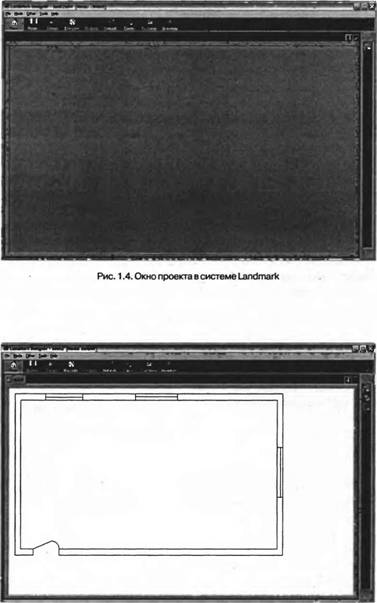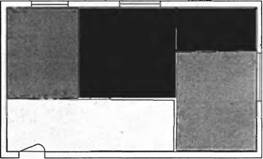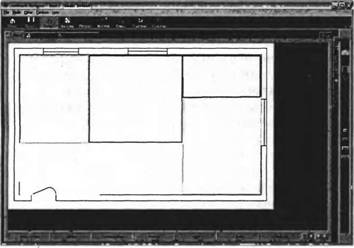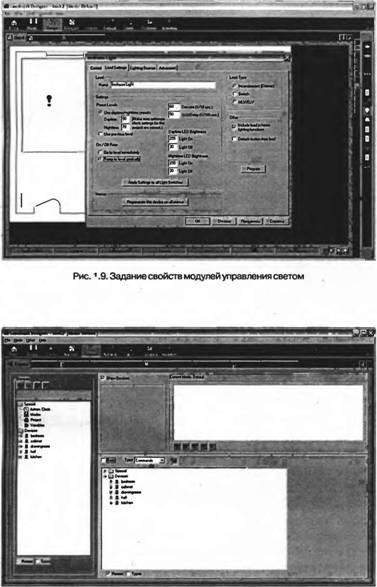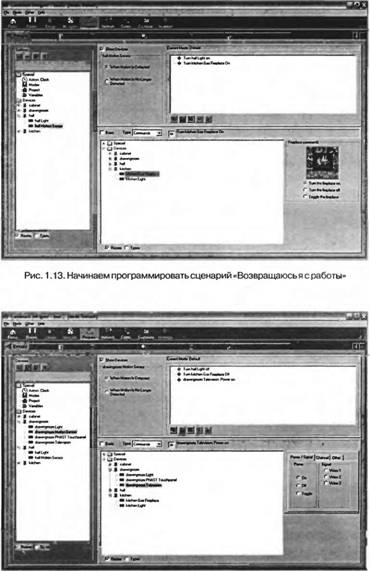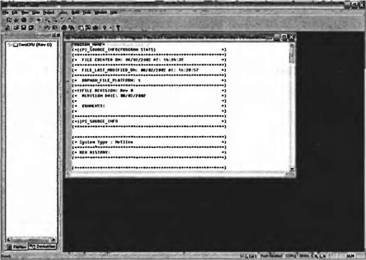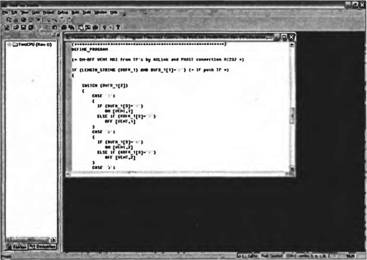Система Landmark
В настоящее время система поддерживается корпорацией АМХ (PHAST, Panja).
Почти все модули выполнены в виде печатных плат, предназначенных для установки в конструктив (рис. 1.1).
|
Рис. 1.1. Конструктив PHAST для установки модулей |
С перечнем модулей можно ознакомиться на сайте производителя, но я приведу названия и назначение некоторых модулей из списка, который есть в моем архиве:
• PLC-MCU - модуль центрального процессора системы;
• PLB-AMP8 - 8- канальный усилитель (обслуживание акустических зон);
• PLB-AS16 - 16-канальный аудио коммутатор (матрица 16x16);
• PLC-IN7 - модуль с семью цифровыми входами (для подключения датчиков);
• PLC-IRIN - модуль с тремя входами для приемников ИК управляющих кодов;
• PLC-IROUT - модуль для подключения 4-х ИК-излуча - телей;
• PLC-RL8 - релейный модуль с восьмью исполняющими реле;
• PLL-MLC - управляемый диммер-выключатель.
В конструктиве (CardFrame) расположен центральный процессор. Конструктив имеет встроенный сетевой концентратор, к которому подключаются сетевые системные устройства (например, все выключатели света). Как и компьютерные хабы, он имеет вход и выход для объединения всех сетевых концентраторов.
Средства управления в составе системы представлены двумя базовыми решениями. Это настенный клавишный пульт с дисплеем для отображения информации и переносной пульт для ИК-управления. Кроме них система поддерживает работу сенсорных панелей АМХ с помощью специального модуля. Позже появилось множество универсальных ИК-пультов упра - г ления, способных запомнить большое количество кодов от пультов управления бытовыми устройствами. Некоторые их них, например фирмы Philips, могут полностью программироваться на компьютере, а затем загружаться через СОМ или USB-порт.
Несомненно, и сенсорные панели АМХ, и пульты Philips очень красивы (рис. 1.2)
Вид и работа сенсорных панелей обустраиваются с помощью специальной программы (или программ), которые в полной мере определяют все необходимое, подготавливая рабочую программу для загрузки в панель. Панели также имеют встроенный редактор, но программировать их удобнее все - таки за компьютером. Для загрузки панелей, уже установленных в систему, используется существующая системная сеть. То же можно сказать и о пультах фирмы Philips (рис. 1.3).
|
Рис. 1.2. Сенсорная панель АМХ |
|
Рис. 1.3. Пульт ProntoPro |
Универсальные пульты для ИК-управления могут применяться, практически, с любой системой. Некоторые модели поддерживают как инфракрасное управление, так и управление по радиоканалу. Например, пульты ProntoPro позволяют одни страницы использовать в режиме IR (инфракрасное управление), а другие - в режиме RF (управление по радиоканалу). Какой из режимов удобнее в практическом применении, сказать трудно. С одной стороны, ИК-управление ограничено помещением, в котором оно используется, а управление по радиоканалу не имеет подобного ограничения. Но с другой стороны, именно возможность ограничить область управления оказывается очень важным свойством. В данном случае наилучшее решение зависит от конкретной задачи и условий применения. Да и не следует переоценивать проникающую способность радиоволн. Серьезным препятствием на их пути может стать развитая силовая сеть или система отопления с большим количеством металлических труб, скрытых в стенах.
Система Landmark имеет удобную и эффективную среду программирования, позволяющую работать как с проектом автоматизации обычной квартиры, так и с автоматизацией многоэтажной постройки. Каждый этаж в последнем случае может быть разбит на помещения, в которых будут располагаться устройства и датчики, бытовая аппаратура. Можно использовать строительные поэтажные планы, что дает полное представление о помещениях.
Программа, по сути, набирается из необходимых событий, вызываемых пультами управления, датчиками, или временем суток, и ответных действий системы. Программа оснащена достаточным количеством условий.
Приведу пример работы с системой Landmark, После запуска и ввода пароля новый проект выглядит, как представлено на рис. 1.4.
Первые клавиши инструментальной панели, ниже основного меню, вполне ясно подскажут, что делать дальше, - определиться с домом - этажами и комнатами. Рисунок этажа можно взять из проектной архитектурной документации, изобразить в редакторе Paint, встроенном в Windows, в AutoCAD или CorelDraw. Landmark поддерживает множество форматов изображений. Щелкнув кнопку в правом углу инструментальной панели, выбрав имя для этажа (поддерживается русский для задания названий, но лучше использовать английский, чтобы при печати иметь как можно меньше проблем) и указав рисунок этажа, получаем результат, показанный на рис. 1.5.
|
Рис. 1.5. Этаж в системе Landmark |
На этом рисунке мы расположим помещения проекта, перейдя на вторую закладку основной панели инструментов «Rooms». Для добавления помещения используем клавишу «Add» меню страницы. Впишем название комнаты. Можно изменить цвет, а можно оставить цвет, предлагаемый программой. Затем нарисуем помещения, используя левую кнопку мыши для фиксации положения линии. Если впоследствии понадобится поправить положение зафиксированной точки, можно установить курсор на эту точку и, удерживая левую кнопку мыши, переместить опорную точку в нужное место.
Продвигаясь дальше по основной инструментальной панели, можно понять, что необходимо сделать, поскольку следующая кнопка носит название Design.
|
|
А пока вид проекта в плане помещений представлен на рис. 1.6.
|
Рис. 1.6. Разбивка проекта на комнаты |
Если теперь перейти на вкладку Design, получим вид проекта, изображенный на рис. 1.7.
На инструментальной панели страницы (справа) все устройства, поддерживаемые системой. Их нужно расположить по комнатам, в соответствии с реальным положением дел.
|
Рис. 1.7. Проект, подготовленный к размещению оборудования |
Для начала расставим свет (клавиша с лампочкой). Щелкаем, отыскиваем в подменю лампочку, обозначаем помещение, например «гостиная» и, удерживая левую кнопку мышки, перетаскиваем лампочку в нужное место (рис. 1.8).
После расстановки источников света (люстр, бра, групп светильников), задаем нужные свойства и меняем, если это нужно, обозначения. При использовании диммеров следует обратить внимание на опцию Ramp to level gradually (переходить на уровень плавно) слева в рубрике On/Off Rate (ход включения/выключения). Если не установить эту опцию, плавное включение будет в программе недоступно. Остальные опции позволяют выбрать скорость нарастания яркости - Dim rate (ход выключения), установить уровень яркости в ночное и дневное время, яркость свечения индикаторов в ночное и дневное время и т. д. Задание свойств выключателей подразумевает, что загрузка основной программы в процессор системы сопровождается передачей всех настроек соответствующим мрдулям.
После идентификации источника света на первой вкладке Control (управление) можно управлять им в интерактивном режиме, когда компьютер подключен к системе. На других вкладках можно построить сцены управления светом (вместе с люстрой, щелкнув кнопку ее включения, можно включать потолочную подсветку в спальне и т. п.). Включается меню настроек (свойств - properties) двойным щелчком левой кнопкой мыши или щелчком правой кнопкой при позиционировании на объекте и выборе в раскрывающемся меню раздела свойства (properties) - рис. 1.9.
Расставив источники света и задав все необходимые свойства, пора заглянуть в раздел основной инструментальной панели Program. В данном случае я раскрыл подменю спальни (bedroom) - рис. 1.10.
В левом окне вкладки событий (events) в спальне обозначены все светильники по их функциональному назначению. Обязательно ли это? Нет. Для профессионалов, возможно, даже удобнее иной подход с обозначением помещений 1, 2, 3, а источников света - 1 Light 1,1 Light 2 и т. д., поскольку в рабочей документации будут таблицы соответствия. Однако я считаю удобным сразу обозначать функциональное назначение помещений и оборудования. В дальнейшем это позволит осмысленнее подходить к программированию событий - события в кухне и спальне, мне кажется, могут сильно различаться.
|
Рис. 1.10. Окно программирования системы Landmark |
Аналогично в проект добавляются системные устройства управления, аудио - и видеооборудование, датчики и т. п. На этом подготовка к работе с проектом закончена, можно начинать программирование.
Отвлечемся немного от технических деталей. Поскольку все системы, с которыми мне приходилось сталкиваться, в равной мере позволяют осуществить, хотя бы формально, любую программу, самое время определить, а что мы хотим в ней видеть?
Посмотрим, насколько просто реализовать в системе Landmark сценарий, приведенный в предисловии под названием «Возвращаюсь я с работы». Я несколько изменю предыдущий вариант конфигурации проекта, оставив прихожую, кабинет, гостиную и кухню.
Во всех комнатах я устанавливаю свет. Везде, кроме кабинета, добавляю датчики движения, в гостиной - телевизор и сенсорную панель управления, а на кухне - плиту. В гостиной я поместил и CardFrame (конструктив, в котором расположатся модули). По команде «спецификации» оборудования (Spec) программа заполнит CardFrame необходимыми модулями (рис. 1.12).
Теперь можно перейти к программированию.
Опишем события: я прихожу домой, сработавший датчик движения в холле зажигает свет, включает электрочайник, чтобы, пока я переоденусь, вода для кофе вскипела. Конечно, чайник я наполняю водой и ставлю на подставку перед уходом на работу (рис. 1.13).
Переодевшись, я перехожу в кухню, наливаю кофе и иду в гостиную. Программа выключает свет в холле, электрочайник на кухне и включает телевизор в гостиной, едва датчик движения в гостиной отмечает мое появление (рис. 1.14).
Модули, которые программа задействовала самостоятельно, - это модуль процес~?ла, модуль, поддерживающий сенсорную панель, модуль цифрового ввода. К последнему мы подключим датчики движения. Еще система добавила релейный модуль. С помощью этого универсального модуля можно включить и выключить такой бытовой прибор, как электрический чайник (выключается он сам, но модуль дополнительно отключит его и от сети). Если параметры контактов реле
|
Рис. 1.14. Завершаем программировать сценарии «Возвращение домой» |
Не позволяют управлять включением мощной нагрузки, можно применить пускатели, и реле будет включать и выключать пускатель. Модуль трансляции ИК-кодов займется управлением телевизора. С помощью сенсорной панели я могу легко управлять всеми бытовыми устройствами квартиры, например открыть входную дверь и включить свет в холле, если сосед (или соседка) зашел в гости на чашку кофе.
Система Landmark централизованная. Она может работать под управлением компьютера, собственного процессора, в который загружается программа, и переходить от управления с помощью компьютера к управлению от собственного процессора, если компьютер по какой-то причине выключается.
Конечно, она имеет средства организации распределения аудио - и видеосигналов, охраны дома, управления климатическими устройствами и т. д. Под «и т. д.» я подразумеваю дальнейшее описание работы с системой Landmark, что, однако, в данном случае не является целью повествования.
А вот как среда программирования выглядит в NetLinx Studio - программе, предназначенной для работы с процессорами и модулями корпорации АМХ. После запуска программы можно создать новый проект обычными для Windows средствами (Меню Файл Новый), или открыть существующий (рис. 1.15).
Язык программирования больше похож на процедурно - ориентированный язык, что отражается и на среде программирования, хотя не следует забывать, что он остается специализированным. Встроенный редактор позволит скопировать программу в блокнот из Windows и продолжить программирование в блокноте. При наличии готовых программных блоков они легко добавляются в программу. Таким образом, даже достаточно сложную программу можно быстро скомпоновать из рабочего материала предыдущих разработок. Если вы специализируетесь на работе с системой NetLinx, то кроме программных блоков, предлагаемых производителем, у вас много своих, надеюсь, систематизированных, проверенных и отлаженных. Вот с установкой устройств проблем несколько
|
Рис. 1.15. Система «Умный дом» корпорации АМХ |
Больше. После начального процесса установки устройств программа будет выглядеть, примерно, как показано на рис. 1.16.
|
Рис. 1.16. Установка оборудования в системе корпорации АМХ |
В обеих системах после начального подготовительного процесса, который никак нельзя назвать сложным, мы готовы приступить к программированию.